MarXact
Gebruik een externe bron, zoals een GPS-apparaat, om te tekenen in de kaart.
Fieldwork MarXact
Met de uitbreiding is het mogelijk MarXact te koppelen aan de GeoApps Viewer. Ingewonnen objecten worden op deze manier met hoge nauwkeurigheid direct opgeslagen in de kaart.
MarXact-extensie installeren
Allereerst dient de MarXact-extensie te worden geïnstalleerd en geconfigureerd.
- Installeer de Fieldwork-extension op je omgeving vanuit de GeoApps Store.
- Open de beheeromgeving en navigeer naar Extensions.
- Kies voor MarXact en vul de Client Id en Client Secret in.
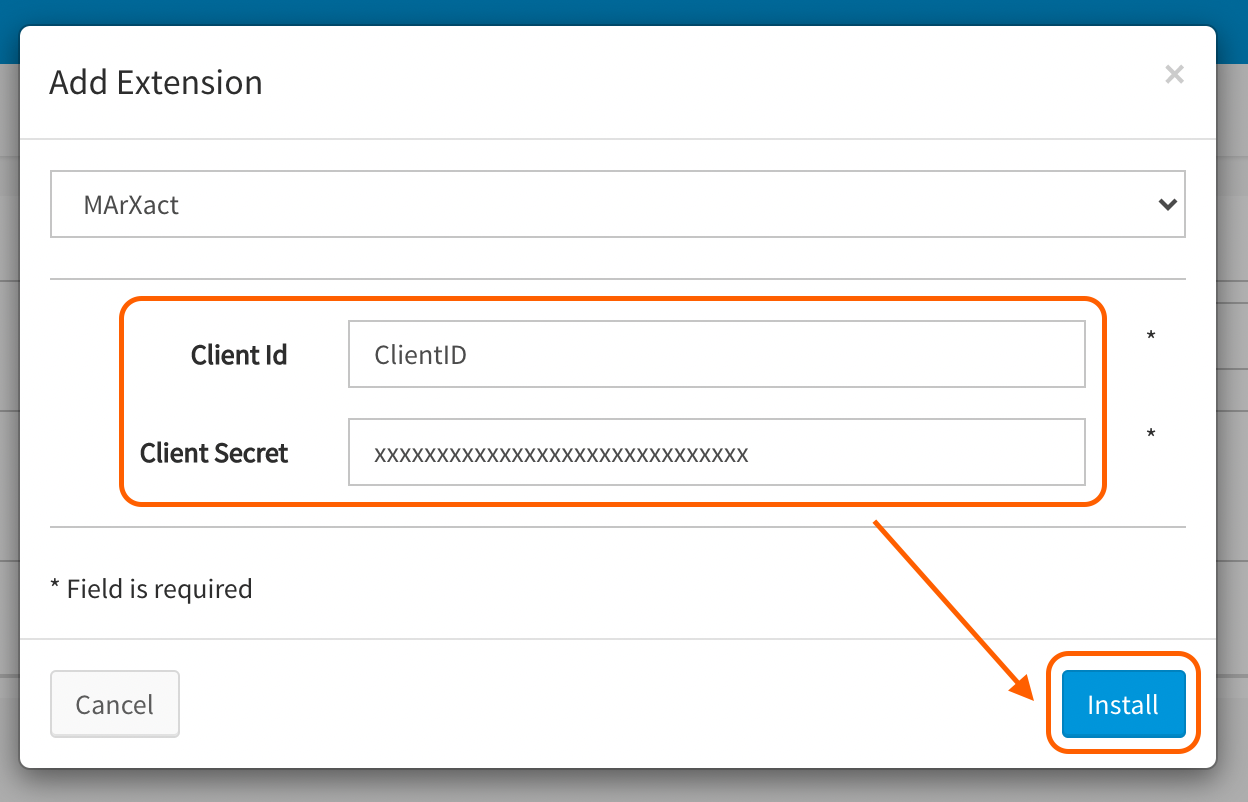
Na installatie staat de nieuwe extensie in de lijst:
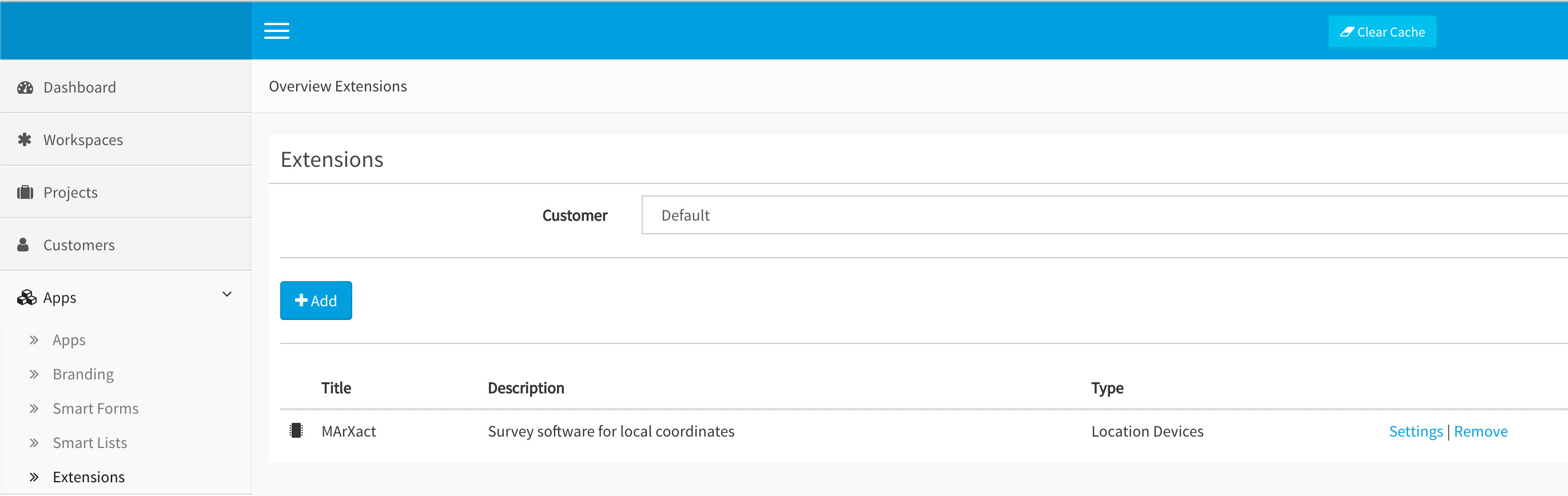
Extensions
Manage > Map > Extensions
Op de Details van de Map staat een tabblad voor Extensions.
De zojuist toegevoegde extension is nu ook hier toegevoegd.
Om de extension in de kaart te kunnen gebruiken moet deze Enabled worden.
Dit kan door de extension aan te vinken.
Eventueel kunnen de Settings (Client Id en Client Secret) via dit scherm ook nog aangepast worden.
Dit zijn initieel dezelfde settings als onder Apps > Extensions te vinden zijn. Door de Settings hier aan te passen zullen deze specifiek voor deze Map ingesteld worden.

Fieldwork activeren op de layer
- Navigeer via Manage > Layers > Draw > Draw Actions.
- Activeer Fieldwork door deze als 'Draw Action' aan te vinken op de gewenste layer.
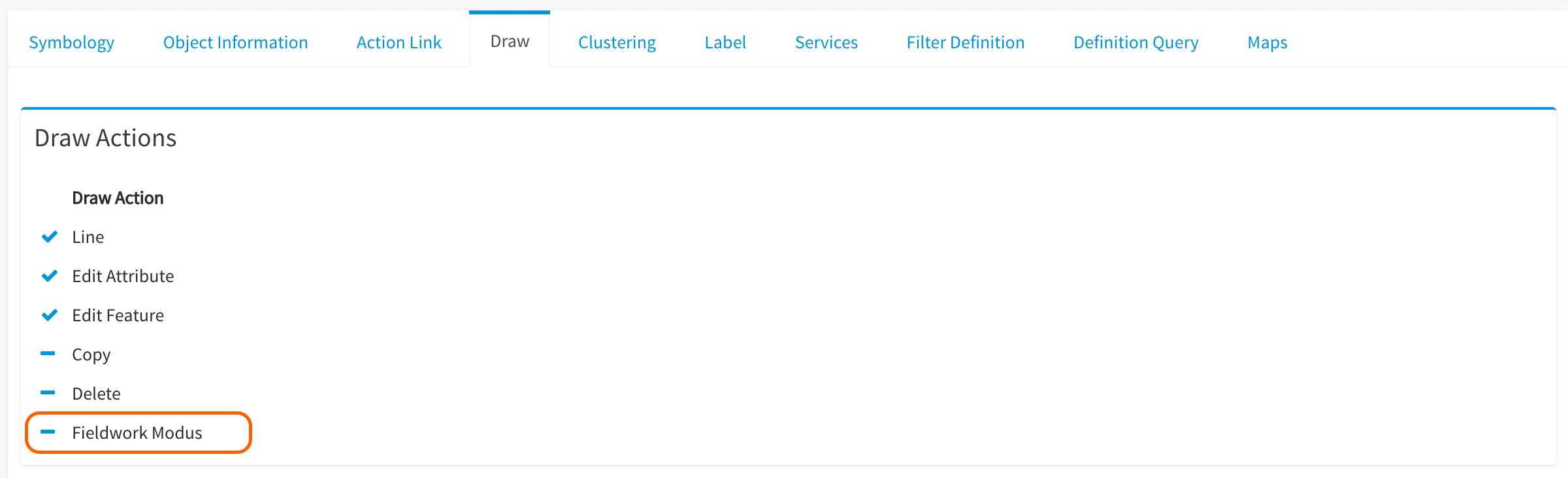
De Fieldwork Settings worden nu zichtbaar.
- Klik in de Fieldwork-tab op 'Settings'.
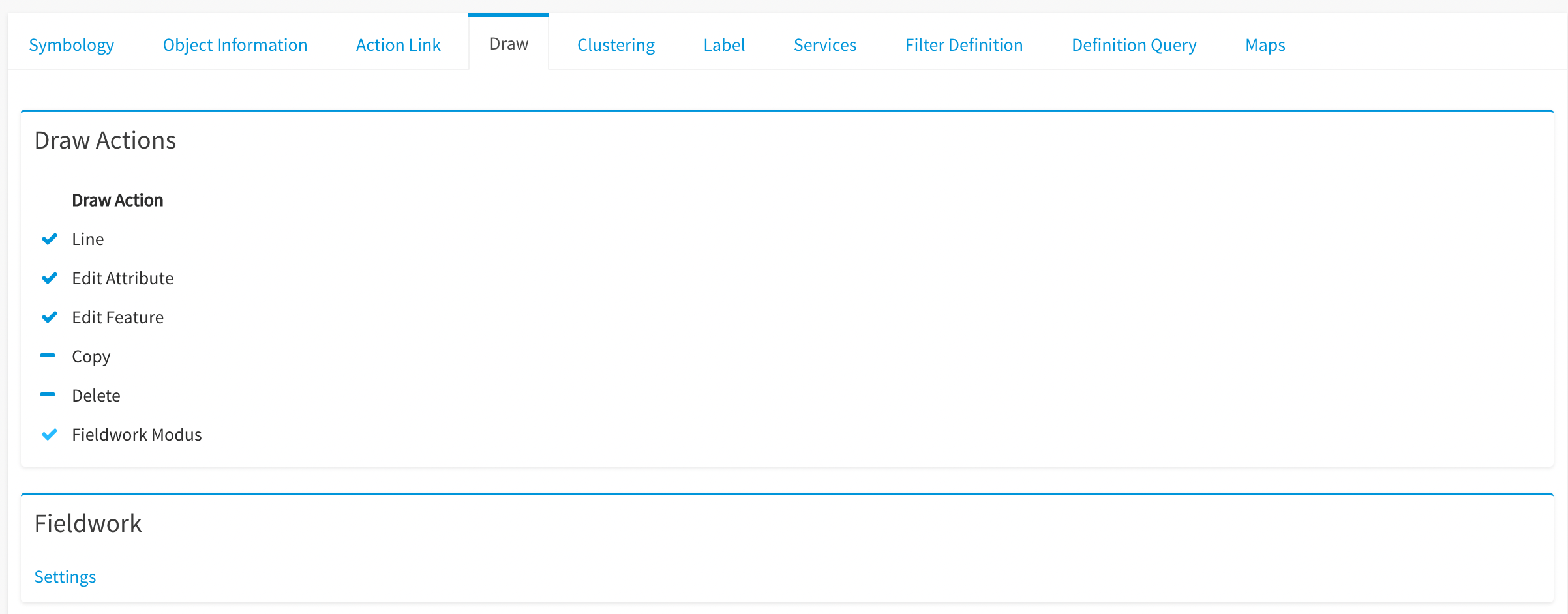
In deze Settings definieer je het attribuut waarin de Fieldwork-objecten opgeslagen dienen te worden.
- Kies de bronlaag. Deze staat standaard al op de kaartlaag die je aan het bewerken bent.
- Kies het bron-attribuut (waarvan de gegevens overgenomen moeten worden in de te tekenen objecten).
- Kies het target-attribuut (waarin de te tekenen objecten worden opgeslagen).
Use-case
Een voorbeeld ter verduidelijking:
In deze bronlaag zijn lijnen tijdelijk / schetsmatig ingetekend. Dit wordt bijvoorbeeld op kantoor uitgevoerd met de reguliere GeoApps-tekenmodule. De ligging van die lijnen komt dan mogelijk nog niet overeen met hoe het "buiten" zou zijn.
Met behulp van een GPS-device en Fieldwork kunnen de lijnen dan exact ingetekend gaan worden.
Het is ook mogelijk om een kenmerk (zoals de ID) van de schetslijn uit de bronlaag over te nemen in de Fieldwork tekenlaag. Dit kenmerk geeft dan altijd een referentie naar de oorspronkelijke (schets)lijn.In het voorbeeld hieronder wordt eerst de Bronlaag gekozen (kan een WMS of WFS zijn) bij Source Layer.
Uit de Bronlaag kan dan een Source Attribute gekozen worden. Dit is de Dataset Attribute die het kenmerk bevat dat je wilt kopiëren naar de nieuw te tekenen objecten in Fieldwork.
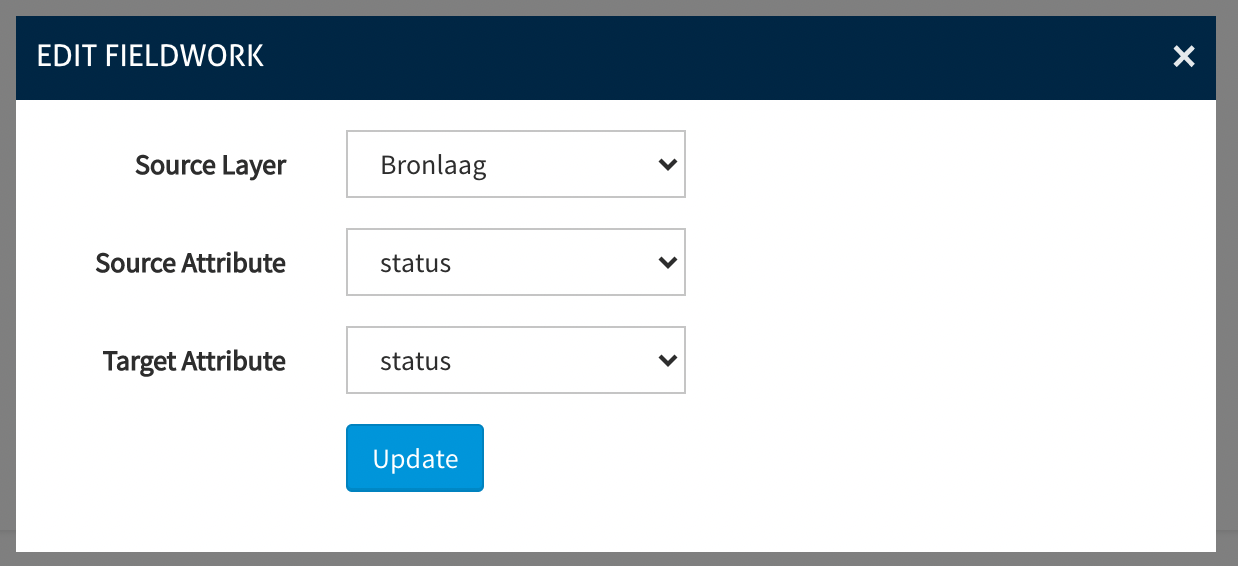
Fieldwork kan nu gestart worden in de Viewer aan de hand van de Source Layer.
MarXact gebruiken
Door het kiezen van deze bronlaag in de Viewer zal in de pop-up automatisch een tab worden toegevoegd waarmee Fieldwork gestart kan worden.
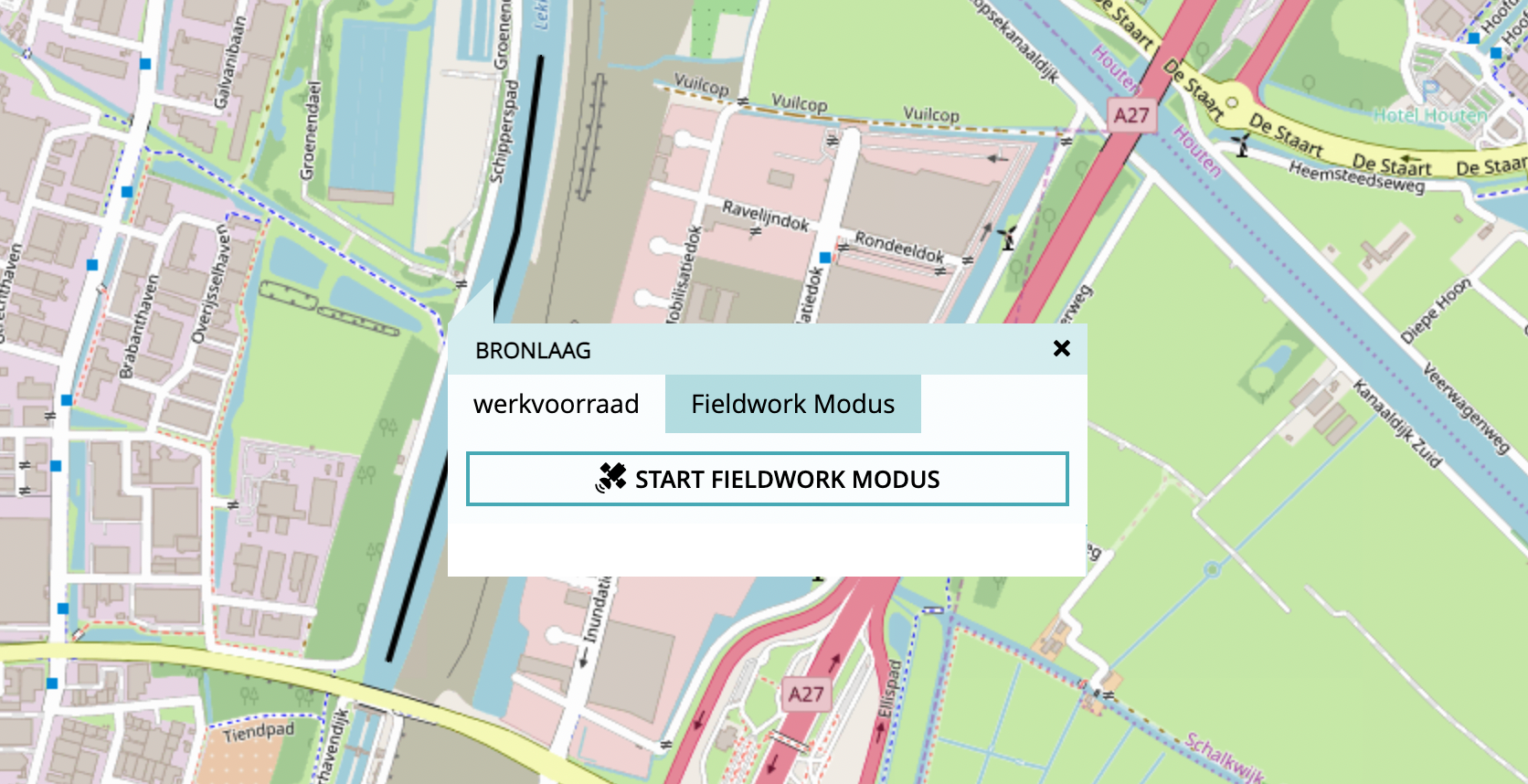
Vervolgens moet de verbindingsmethode gekozen worden (indien er meerdere zijn geconfigureerd).
- Selecteer MarXact.
- Klik op 'Next'.
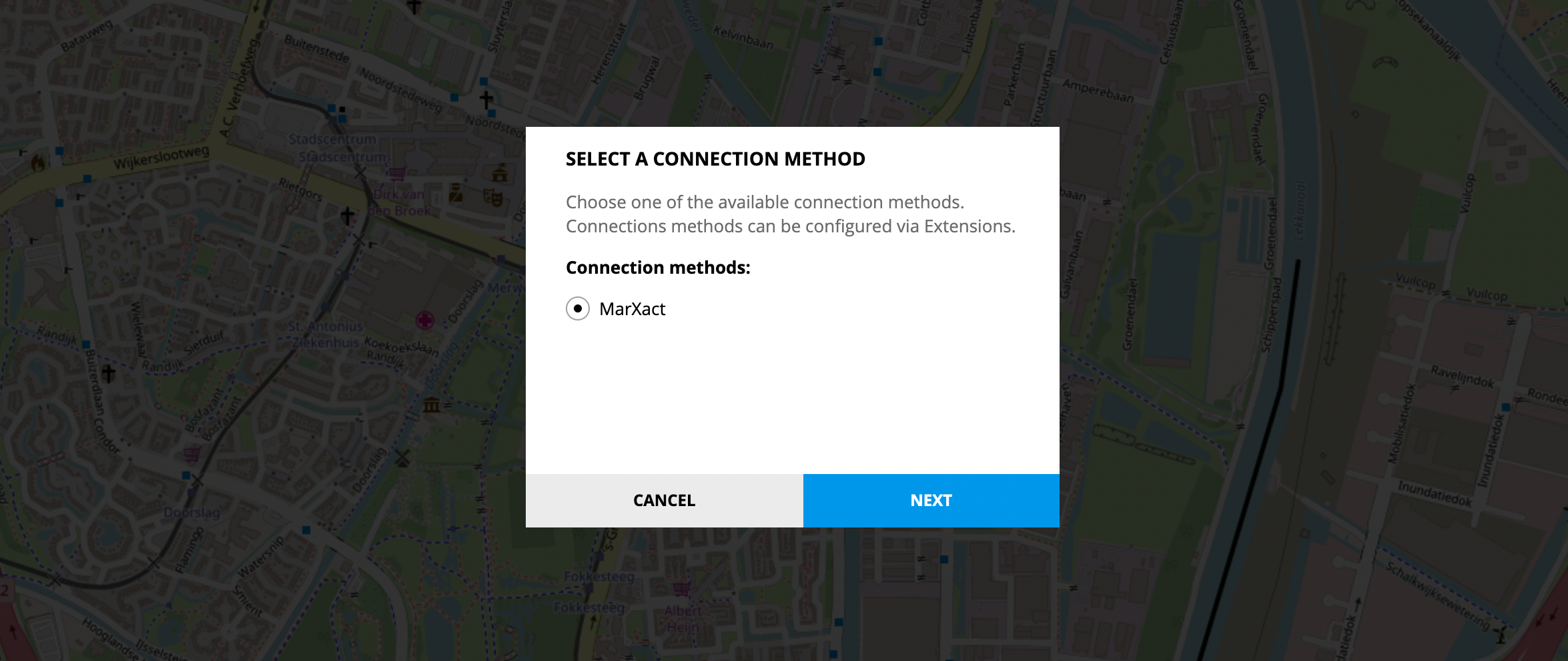
Dan dient er ingelogd te worden.
- Vul gebruikersnaam in.
- Vul wachtwoord in.
- Klik op 'Next'.
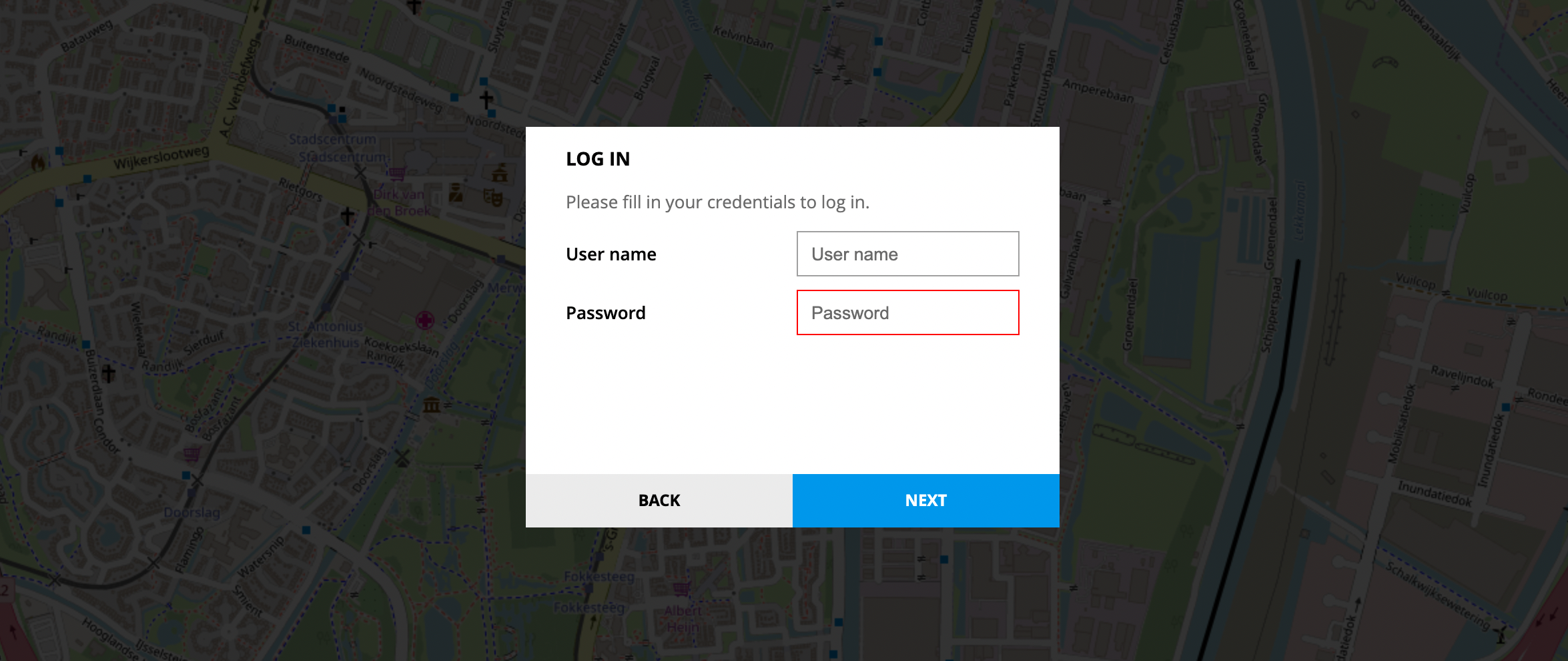
Indien er meerdere devices beschikbaar zijn voor de betreffende gebruiker dient de juiste device gekozen te worden.
- Kies de juiste device.
- Klik op 'Next' om verder te gaan en Fieldwork te starten.
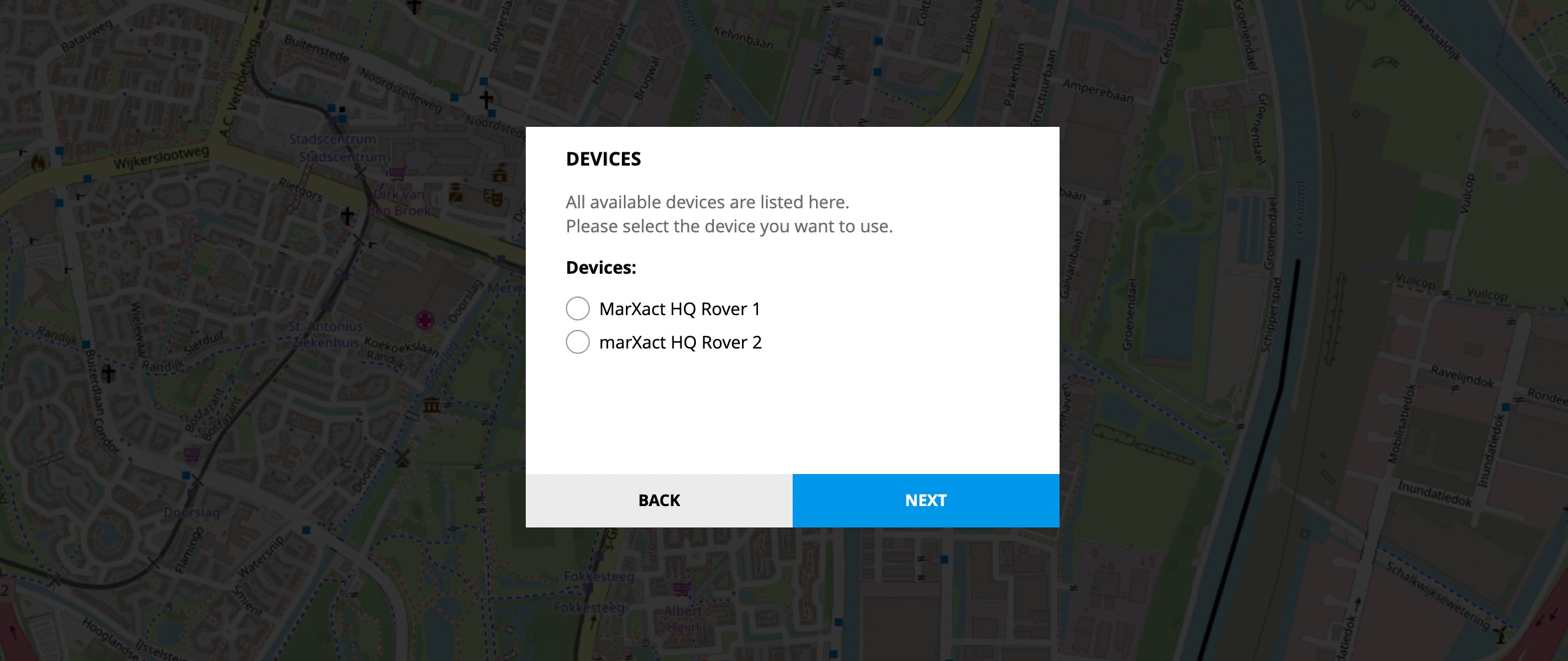
Fieldwork kan nu worden gestart.
- Selecteer 'Start GeoApps Fieldwork'.
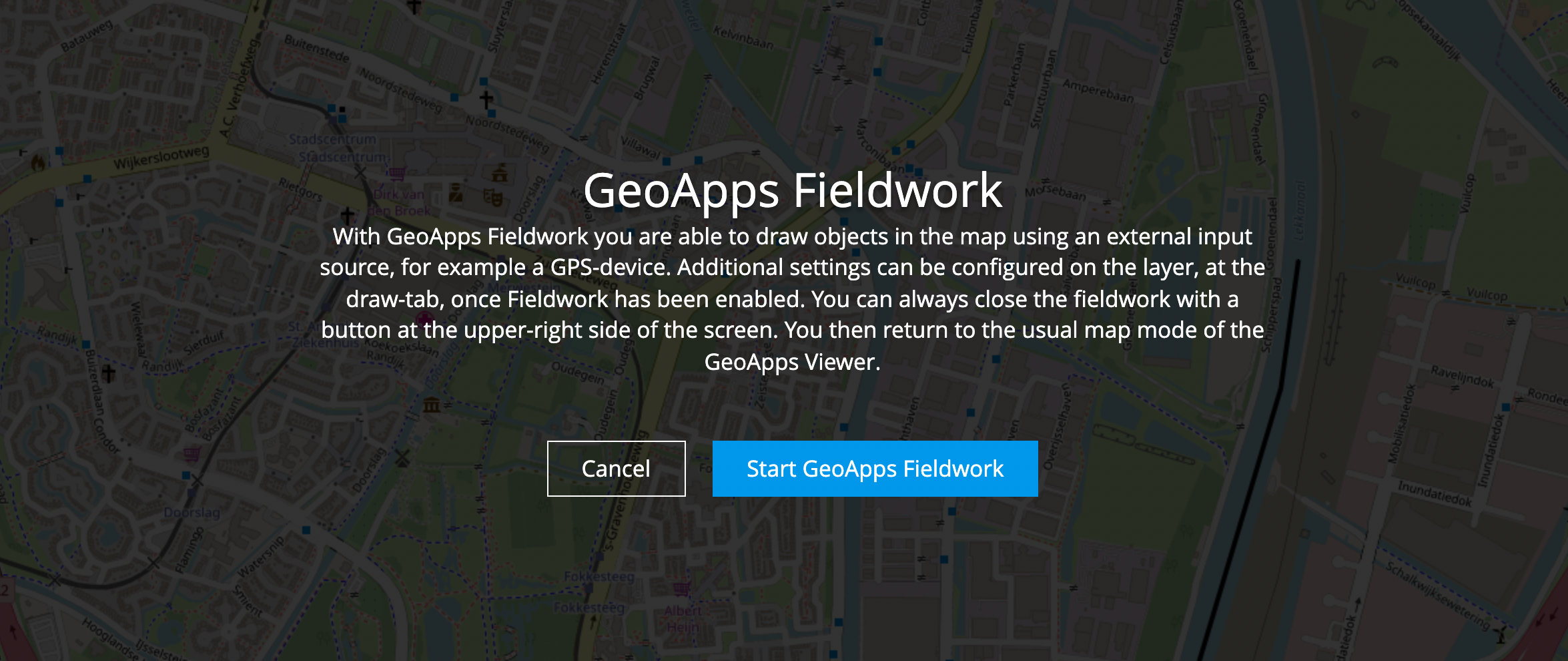
Nu kan de device definitief verbonden worden.
- Klik op 'Starten'.
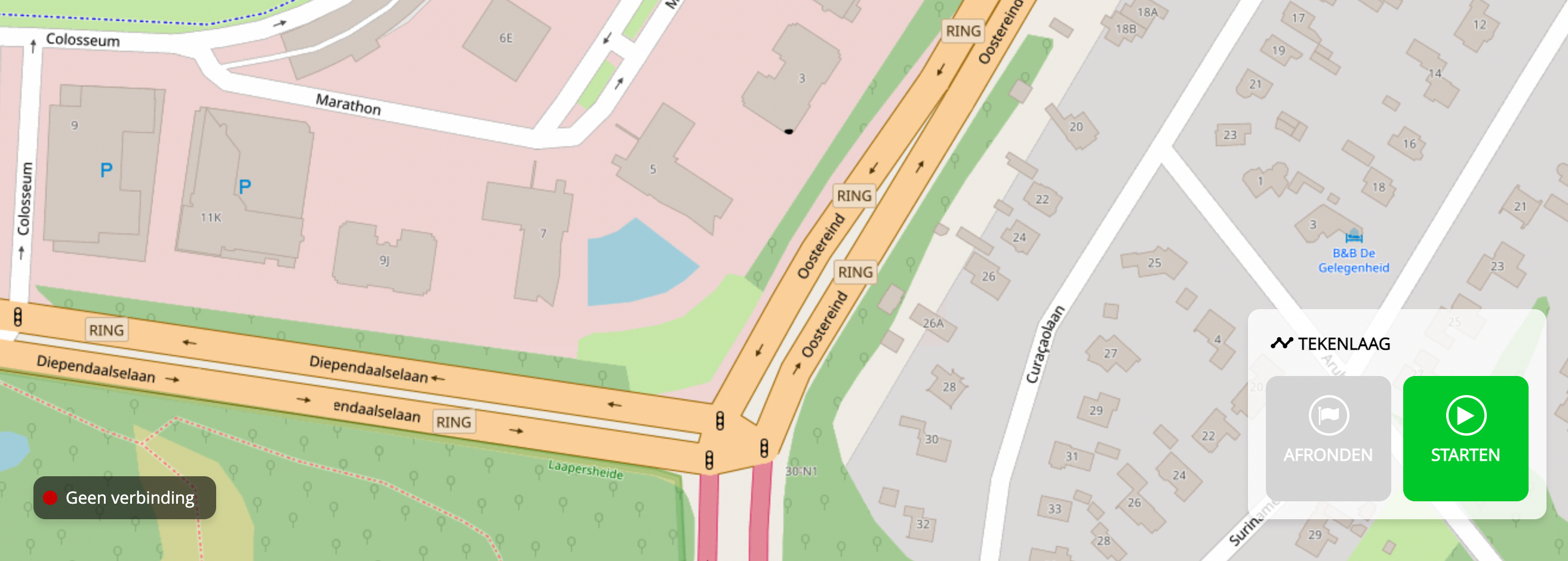
De verbinding is nu actief en de locatie van het GPS-device wordt getoond met een groene punt.
- Voeg de huidige locaties als punt toe door op 'Punt toevoegen' te klikken.
- Verplaats het device en voeg het volgende punt toe. Deze punten vormen vanzelf een lijn.
- Herhaal deze stappen totdat de gewenste lijn compleet is.
- Klik op de blauwe knop 'Afronden' om de lijn op te slaan in het eerder ingestelde attribuut van de bronlaag.
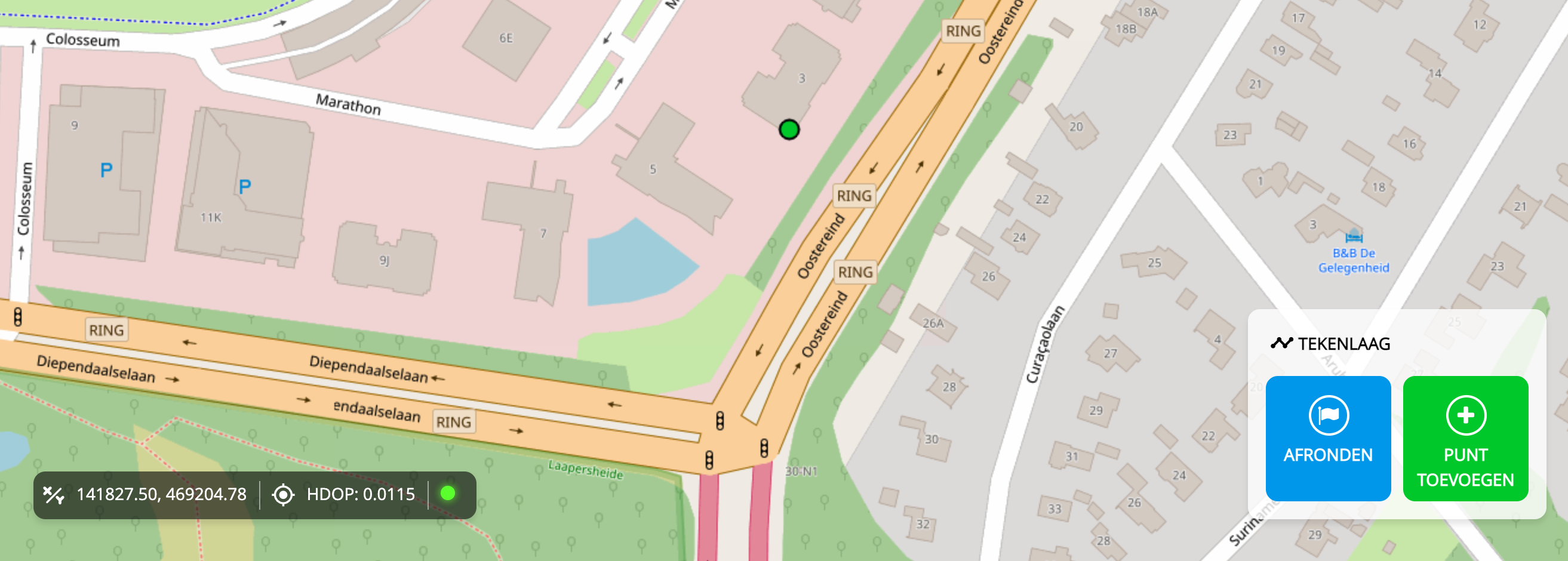
De instellingen die de gebruiker instelt worden opgeslagen zodat een volgende keer niet alles nog een keer ingesteld hoeft te worden.
De gebruiker heeft bij alle stappen de mogelijkheid zijn instellingen te wijzigen:
- inloggen met een ander account
- een ander device gebruiken
Updated 4 months ago